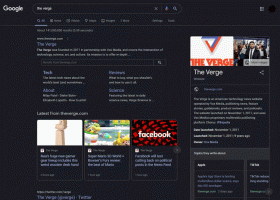Come trovare il registro di spegnimento in Windows 10
Se sei curioso di sapere perché il tuo computer si è spento e cosa è successo esattamente durante lo spegnimento, lo farai sii felice di sapere che Windows è in grado di tracciare il processo di spegnimento e scrivere una serie di eventi nel sistema tronco d'albero. In questo articolo vedremo come trovarli.
Annuncio
Poiché il sistema operativo utilizza il formato di registro predefinito, tutti gli eventi relativi allo spegnimento possono essere visualizzati con lo strumento Visualizzatore eventi integrato. Non sono necessari altri strumenti di terze parti.
In Windows 10, ci sono tre eventi collegati all'arresto e al riavvio.
ID evento 1074: indica che il processo di arresto è stato avviato da un'app. Ad esempio, può essere Windows Update.
ID evento 6006 - L'evento di arresto pulito. Ciò significa che Windows 10 è stato disattivato correttamente.
ID evento 6008: indica un arresto anomalo/non corretto. Appare nel registro quando l'arresto precedente era imprevisto, ad es. a causa di perdita di alimentazione o BSoD (Bug check).
Ecco come trovare questi eventi.
Per trovare il registro di spegnimento in Windows 10, Fare quanto segue.
- premi il Vincita + R tasti insieme sulla tastiera per aprire la finestra di dialogo Esegui, digitare eventvwr.msce premere il tasto Invio.

- Nel Visualizzatore eventi, seleziona Registri di Windows -> Sistema a sinistra.
- A destra, clicca sul link Filtra registro corrente.

- Nella finestra di dialogo successiva, digita la riga 1074, 6006, 6008 nella casella di testo sotto Include/esclude ID evento.

- Fare clic su OK per filtrare il registro eventi.
Ora, il Visualizzatore eventi mostrerà solo gli eventi relativi allo spegnimento.
Nota: a partire da Aggiornamento dei creatori autunnali di Windows 10, il sistema operativo è in grado di riaprire automaticamente le app che erano in esecuzione prima dell'arresto o del riavvio. Questo comportamento è totalmente inaspettato per la maggior parte degli utenti Windows che hanno eseguito l'aggiornamento alla versione recente del sistema operativo. Per evitare questo problema, puoi aggiungere uno speciale menu contestuale "Spegni" al Desktop che ripristina il comportamento classico.
Vedi il seguente articolo:
Aggiungi il menu contestuale di spegnimento in Windows 10
Questo è tutto.